วิธีใช้ AirPods เป็นเครื่องช่วยฟังด้วยการฟังสด
เบ็ดเตล็ด / / April 03, 2023
AirPods ของ Apple เป็นหนึ่งในหูฟังไร้สายที่ได้รับความนิยมมากที่สุดเนื่องจากเหตุผลหลายประการ คุณจะได้รับการผสมผสานที่ราบรื่นกับระบบนิเวศของ Apple พร้อมกับคุณสมบัติที่มีประโยชน์อื่นๆ เช่น การยกเลิกเสียงรบกวนที่ใช้งานอยู่ และสิริ คุณสมบัติหนึ่งที่ไม่ค่อยมีใครรู้จักคือฟังสดบน AirPods
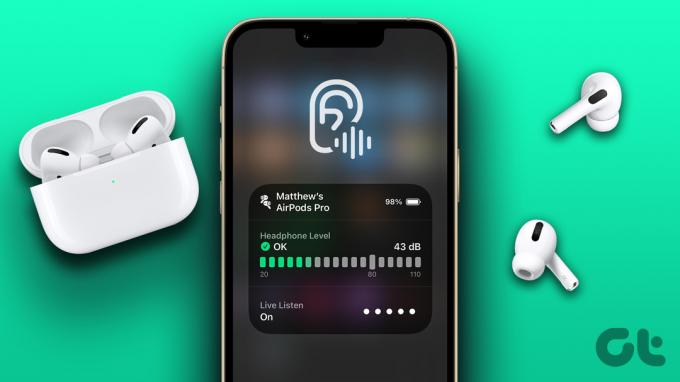
ฟังสดใช้ไมโครโฟนบน iPhone และ AirPods ของคุณเพื่อขยายเสียงรอบข้าง ซึ่งหมายความว่าคุณสามารถใช้ AirPods เป็นเครื่องช่วยฟังได้หากคุณมีปัญหาในการได้ยินหรืออยู่ในสภาพแวดล้อมที่มีเสียงดังและไม่ได้ยินว่าคนอื่นพูดอะไร
หากแนวคิดนี้ถูกใจคุณ ต่อไปนี้คือวิธีใช้ AirPods ของคุณเป็นเครื่องช่วยฟังด้วย Live Listen ก่อนอื่นเรามาทำความเข้าใจว่า Live Listen คืออะไร
ฟังสดคืออะไร
iPhone ของคุณมีตัวเลือกที่เรียกว่าการได้ยิน ซึ่งสามารถเข้าถึงได้ผ่านการสลับในศูนย์ควบคุม ตัวเลือกนี้ให้คุณสมบัติหลายอย่างที่เกี่ยวข้องกับเสียง เช่น ระดับเดซิเบลที่คุณกำลังฟังเพลง หรือแม้แต่ความสามารถในการเล่นเสียงสีขาวในพื้นหลัง
นอกจากคุณสมบัติเหล่านี้แล้ว คุณยังได้รับตัวเลือกฟังสด ซึ่งโดยพื้นฐานแล้ว AirPods ของคุณสามารถเล่นสิ่งที่คุณได้ยินจากสิ่งรอบตัวได้ ใช้ไมโครโฟนบน iPhone ของคุณเพื่อฟังเสียงที่อยู่ใกล้เคียงและส่งไปยัง AirPods ของคุณ ทำให้ได้ยินเสียงเหล่านั้นได้ง่ายขึ้น
ให้คิดว่ามันเป็นเครื่องช่วยฟังชั่วคราวที่คุณสามารถใช้ในสถานการณ์ที่คุณกำลังพูดกับใครบางคนและพวกเขาไม่ได้ยิน นอกจากนี้ยังเป็นประโยชน์ในพื้นที่แออัดซึ่งมีเสียงรบกวนมากและคุณต้องการพูดคุยกับคนใกล้ชิด
อุปกรณ์ใดที่เข้ากันได้กับการฟังสด
คุณจะยินดีที่ได้รู้ว่า AirPods ทุกรุ่นรองรับการฟังสด ซึ่งรวมถึง -
- AirPods รุ่นที่ 1
- AirPods รุ่นที่ 2
- AirPods รุ่นที่ 3
- AirPods Pro รุ่นที่ 1
- AirPods Pro รุ่นที่ 2
- AirPods สูงสุด
คุณยังสามารถใช้ฟังสดกับหูฟัง Beats บางรุ่นได้อีกด้วย นี่คือรุ่นที่รองรับ -
- พาวเวอร์บีทส์ โปร
- บีตส์ ฟิต โปร
เอียร์บัดต้องจับคู่กับ iPhone ที่ใช้ iOS 14.3 หรือใหม่กว่า ซึ่งหมายความว่าหากคุณมี iPhone 6S หรือใหม่กว่า คุณก็พร้อมแล้ว
วิธีเปิดใช้งานการฟังสดบน AirPods ของคุณ
เมื่อคุณจับคู่ AirPods กับ iPhone ของคุณแล้ว ให้ถอดออกจากเคสและสวมไว้ในหูของคุณ ถัดไป ทำตามขั้นตอนเหล่านี้บน iPhone ของคุณ
ขั้นตอนที่ 1: เปิดแอปการตั้งค่าบน iPhone ของคุณ ไปที่ตัวเลือกศูนย์ควบคุม

ขั้นตอนที่ 2: ตอนนี้ มองหาตัวเลือกการได้ยินภายใต้การควบคุมเพิ่มเติม เมื่อคุณพบแล้ว ให้แตะที่ไอคอน '+' สีเขียวข้างๆ
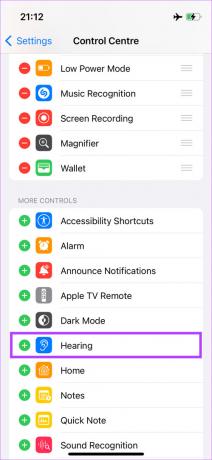
ตอนนี้จะถูกเพิ่มในรายการสลับในศูนย์ควบคุม หากการสลับการได้ยินเป็นส่วนหนึ่งของส่วนการควบคุมที่รวมอยู่แล้ว คุณสามารถไปยังขั้นตอนถัดไปได้
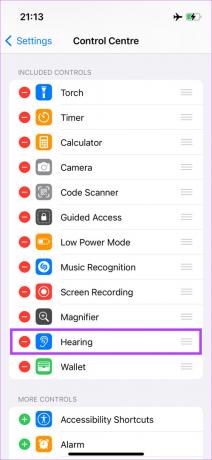
ขั้นตอนที่ 3: ตอนนี้ เข้าถึงศูนย์ควบคุมบน iPhone ของคุณ จากนั้นแตะที่สวิตช์การได้ยิน

ขั้นตอนที่ 4: เลือกตัวเลือกฟังสดจากรายการ
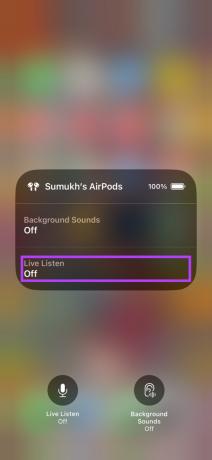
ตอนนี้ iPhone ของคุณจะเริ่มรับเสียงทั้งหมดรอบตัวคุณและส่งตรงไปยัง AirPods ของคุณ คุณจะได้ยินเสียงรอบตัวคุณอย่างชัดเจน ดังนั้น AirPods จะเริ่มทำงานเหมือนเครื่องช่วยฟัง
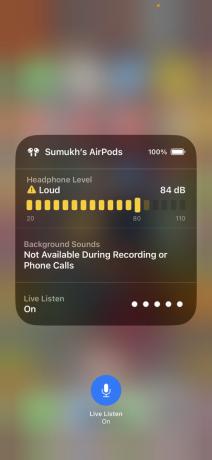
คุณยังสามารถดูระดับเดซิเบลของเสียงในเมนูนี้เพื่อระบุว่าระดับนี้เหมาะสมกับหูของคุณหรือว่าดังเกินไป
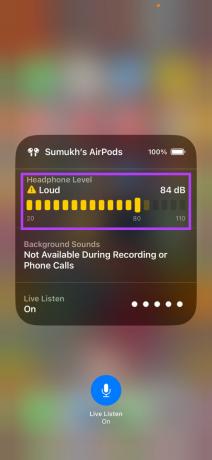
วิธีปิดการฟังสดบน AirPods ของคุณ
เมื่อคุณใช้ AirPods ของคุณเป็นเครื่องช่วยฟังเสร็จแล้ว และคุณต้องการกลับไปใช้ AirPods อีกครั้งเพื่อฟังเพลง คุณสามารถปิดใช้งานการฟังสดได้โดยทำตามขั้นตอนเหล่านี้
ขั้นตอนที่ 1: เข้าถึงศูนย์ควบคุมบน iPhone ของคุณ จากนั้นแตะที่สวิตช์การได้ยิน

ขั้นตอนที่ 2: แตะที่ปุ่มฟังสดที่ด้านล่าง แล้วฟีเจอร์จะปิด
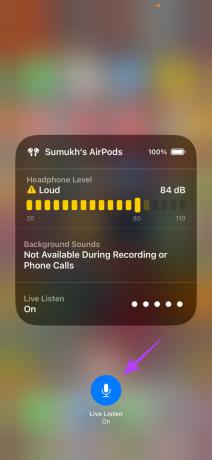
วิธีฟังเสียงพื้นหลังโดยใช้ AirPods ของคุณ
นอกจากการฟังสดแล้ว การสลับการได้ยินยังให้คุณสมบัติพิเศษแก่คุณ นั่นคือความสามารถในการฟังเสียงพื้นหลังหรือเสียงสีขาว มีตัวเลือกเสียงที่ตั้งไว้ล่วงหน้าสองสามแบบให้เลือก ซึ่งคุณสามารถใช้เพื่อสร้างสมาธิในขณะทำงานหรือหลับในเวลากลางคืน
ต่อไปนี้คือวิธีเปิดใช้งานเสียงพื้นหลังที่ผ่อนคลายบน AirPods ของคุณ
ขั้นตอนที่ 1: เข้าถึงศูนย์ควบคุมบน iPhone ของคุณ จากนั้นแตะที่สวิตช์การได้ยิน

ขั้นตอนที่ 2: เลือกตัวเลือกเสียงพื้นหลัง ตอนนี้ แตะที่เสียงพื้นหลังอีกครั้งเพื่อเลือกเสียงที่คุณต้องการเล่น
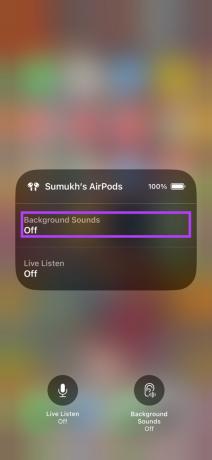
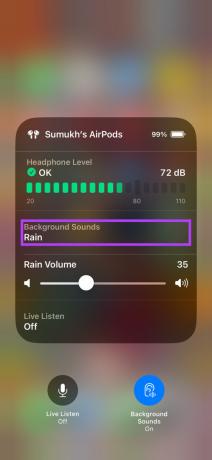
ขั้นตอนที่ 3: คุณสามารถแตะที่ตัวเลือกแต่ละตัวเพื่อดูว่าเสียงเป็นอย่างไรก่อนที่จะเลือกตัวเลือกที่คุณต้องการ
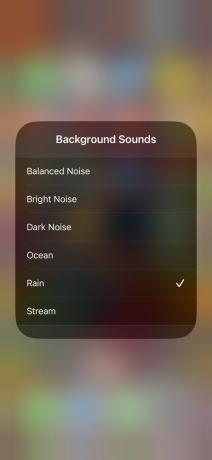
เมื่อคุณเลือกเสียงพื้นหลังที่คุณต้องการแล้ว คุณจะสามารถปรับระดับเสียงของเสียงได้เช่นกัน
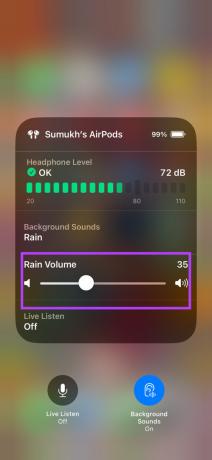
วิธีปิดเสียงพื้นหลังบน AirPods ของคุณ
หลังจากที่คุณฟังเสียงพื้นหลังเสร็จแล้ว ต่อไปนี้เป็นวิธีปิดใช้งานคุณลักษณะนี้
ขั้นตอนที่ 1: เข้าถึงศูนย์ควบคุมบน iPhone ของคุณ จากนั้นแตะที่สวิตช์การได้ยิน

ขั้นตอนที่ 2: แตะที่ปุ่มเสียงพื้นหลังที่ด้านล่างและคุณลักษณะนี้จะถูกปิด
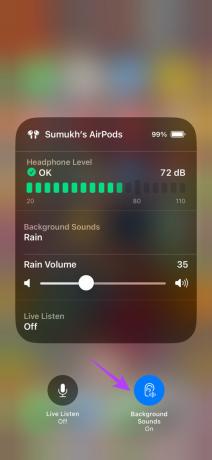
คำถามที่พบบ่อยเกี่ยวกับ AirPods Live Listen
เนื่องจาก Live Listen ใช้ไมโครโฟนของ iPhone เพื่อบันทึกเสียง คุณจึงสามารถได้ยินได้ไกลแค่ไหนก็ได้ที่ iPhone ของคุณสามารถรับรู้เสียงได้ คุณสามารถอยู่ห่างจาก iPhone ของคุณได้ไกลแค่ไหน นั่นเท่ากับระยะทางของ AirPods ของคุณ
ไม่ได้ AirPods ไม่สามารถใช้เป็นเครื่องช่วยฟังระดับทางการแพทย์ได้ ดังนั้น เราไม่แนะนำให้เปลี่ยนเครื่องช่วยฟังจริงของคุณเป็น AirPods
ใช่ การฟังสดทำงานได้แม้ในขณะที่เล่นเสียงอยู่เบื้องหลัง คุณจึงสามารถฟังเพลงหรือเล่นวิดีโอและใช้ฟังสดพร้อมกันได้
คุณไม่สามารถใช้ AirPods ปลอมหรือของปลอมเพื่อเข้าถึงการฟังสดได้
คุณสามารถใช้ฟังสดเพื่อฟังการสนทนาได้ หากคุณวาง iPhone ไว้ในห้องที่ผู้คนกำลังสนทนากัน คุณจะได้ยินเสียงการสนทนาใน AirPods ของคุณผ่านการฟังสด แม้ว่าคุณจะไม่ได้อยู่ในห้องเดียวกันก็ตาม
ได้ยินเสียงรอบข้างของคุณดีขึ้น
Apple เป็นผู้นำในด้านคุณสมบัติการช่วยการเข้าถึงอยู่เสมอ และ Live Listen บน AirPods ก็เป็นตัวอย่างที่ดีของมัน หากคุณคิดว่าคุณสามารถใช้ AirPods ของคุณเพื่อฟังเพลงเท่านั้น วันนี้คุณได้เรียนรู้เคล็ดลับใหม่สุดเจ๋งแล้ว!
ปรับปรุงล่าสุดเมื่อวันที่ 14 ตุลาคม 2565
บทความข้างต้นอาจมีลิงค์พันธมิตรซึ่งช่วยสนับสนุน Guiding Tech อย่างไรก็ตาม ไม่มีผลกับความสมบูรณ์ของกองบรรณาธิการของเรา เนื้อหายังคงเป็นกลางและเป็นของแท้

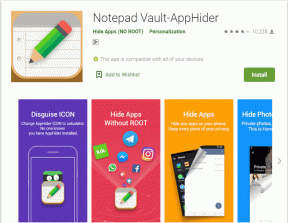
![คุณลงชื่อเข้าใช้ด้วยข้อผิดพลาดโปรไฟล์ชั่วคราว [แก้ไขแล้ว]](/f/ef8de5a24aeb9e305065b7b44374b0cf.png?width=288&height=384)
